共计 1982 个字符,预计需要花费 5 分钟才能阅读完成。
背景:今天早上起来设置某付宝浇水的lsposed,完了习惯性webdav备份设置的时候发现无法读取,登陆群晖提示硬盘损毁,然后就开始了百度之路。好多教程都是备份然后格式化,但我手头就这一个,没有地方备份,找了好久无意间在CSDN上找到一个修复的办法,过程很详细,但排版确实不敢恭维,而且我还发现了一个优化的方法,所以分享到这里。(以下部分硬盘状态为网图,我自己的忘了没截,cygwin的部分是自己截图)
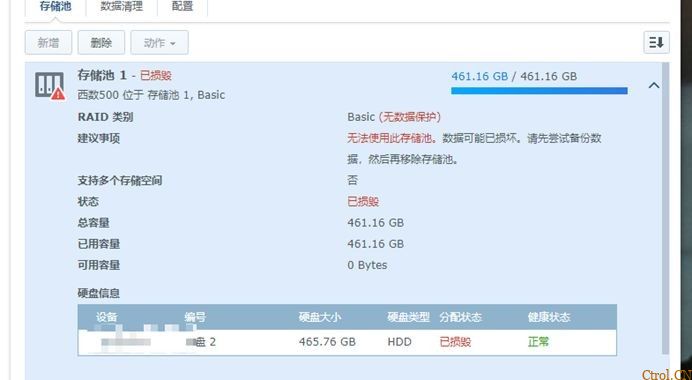
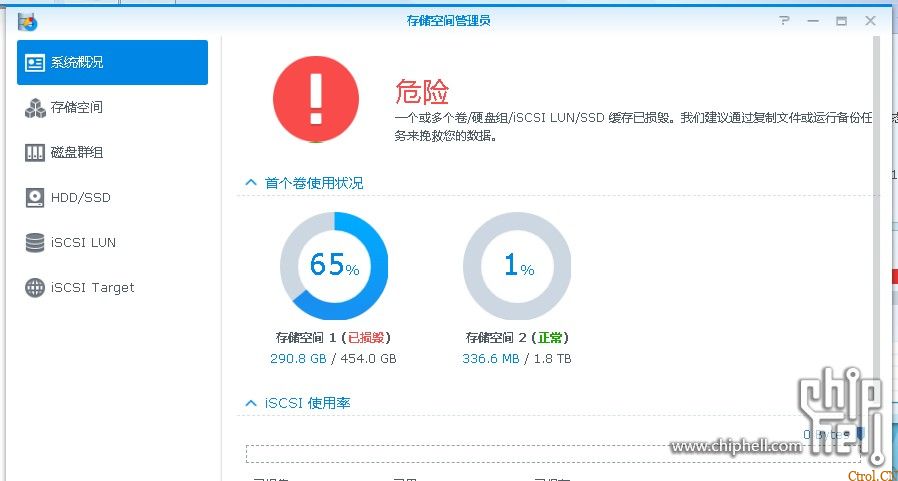
用到的软件:win下需要安装cygwin,百度一下安装过程,原教程也说了可以直接在linux下进行
原教程分享在这里
先声明,针对新手,过程比较琐碎详细,大佬勿喷
1.先在群晖的控制面板——终端机和SNMP里打开ssh,端口最好自定义一下。
安装好cygwin,打开后ssh到群晖:
- ssh 用户名@域名(ip) -p 自定义端口
复制代码
假设登陆群晖的用户名是123,nas的域名是111.xxx(或者同一局域网下群晖的IP地址192.168.x.x),自定义的端口是1022就写ssh 123@111.xxx -p 1022(或ssh 123@192.168.x.x -p 1022)
然后提示需要输入yes
然后需要输入用户123的密码,输密码的时候不显示,直接输完按回车就行

2.输入
- sudo -i
复制代码
再次输入密码,回车确定
3.输入
- cat /proc/mdstat
复制代码
这里可以看到你群晖里的磁盘,找到后缀有[E]的代表有错误的盘。
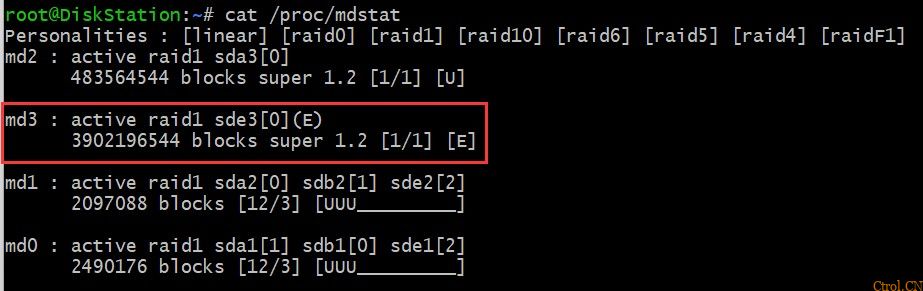
到这里推荐开一个记事本,把需要的信息复制过去保存一下(选中后右键copy是复制,paste是粘贴)
记住两个信息,我这里是md3和sde3,后面根据实际情况需要变动
4.输入
- mdadm –examine /dev/sde3
复制代码
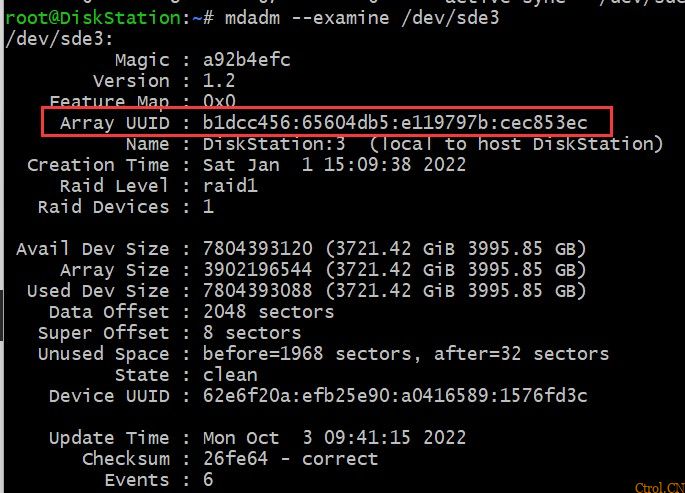
最后的sde3根据上面查询的情况自行修改
记录下红框里的Array UUID,复制到记事本里
不是device uuid!!
不是device uuid!!
不是device uuid!!
5.这时候一般情况下硬盘还是占用,输入
- synopkg onoffall stop
复制代码
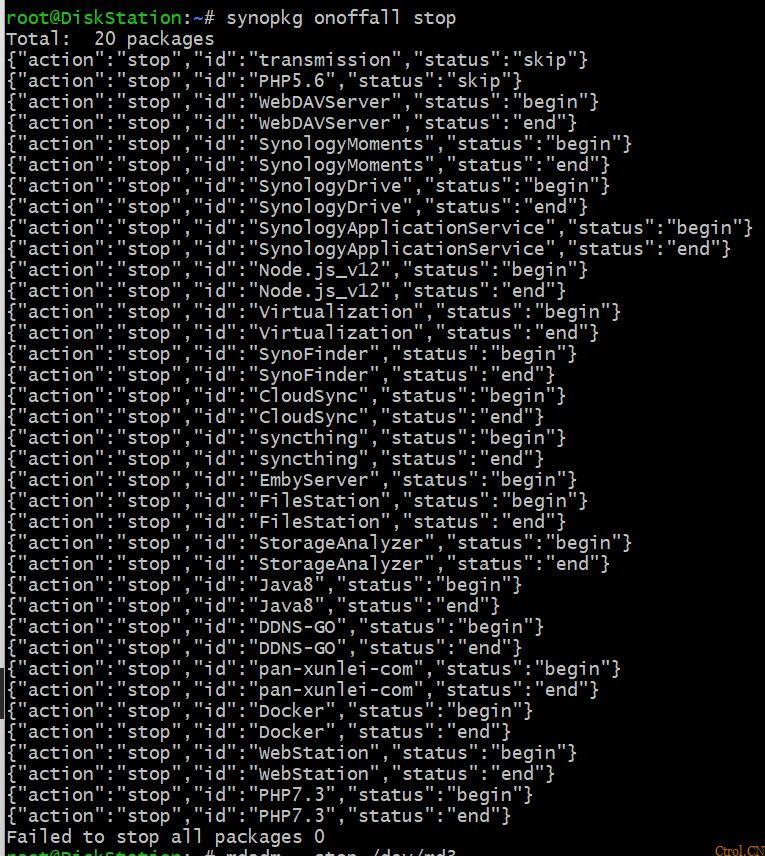
等等让它全部结束,然后进行下一步。这里根据个人安装的套件多少时间不一定。
6.依次输入:
- umount /dev/md3
复制代码
- mdadm –stop /dev/md3
复制代码
同样的这里的md3根据第3步里查询的情况自行修改

umount没有提示就是对的
7.最重要的来了,一定看仔细
- mdadm -Cf /dev/md3 -e1.2 -n1 -l1 /dev/sde3 -u<array uuid>
复制代码
命令里的md3和sde3根据你的情况修改,后面的<array uuid>直接替换成第3步里你的array uuid,跟-u之间没有空格
比如我这里就是mdadm -Cf /dev/md3 -e1.2 -n1 -l1 /dev/sde3 -ub1dcc456:65604db5:e119797b:cec853ec

出现Continue creating array? 的时候需要输入y,回车
出现最后的mdadm: array /dev/md3 started.代表已经成功了。
等一两分钟后就可以直接重启群晖,进去以后就没有损毁的提示了。
原教程后面的我没有遇到,如果遇到了请自行探索。
为避免原帖删除,粘贴如下:
z还遇到过重启之后打不开webui,但是可以ssh,重启nginx服务后复活
root@syno:~# synoservice -status nginx
service [nginx] status=[error]
required upstart job:
[nginx] is stop.
=======================================
root@syno:~# synoservice -start nginx
root@syno:~# synoservice -status nginx
Service [nginx] status=[enable]
required upstart job:
[nginx] is start.
=======================================
# lz有去检查log
root@syno:~# cat /var/log/nginx/error.log
…
2020/02/08 21:07:42 [notice] 16193#16193: signal process started
2020/02/08 21:07:42 [error] 16193#16193: open() “/run/nginx.pid” failed (2: No such file or directory)
lz还遇到过这样全都做好了,可是重启又进不了webui,此时lz mount /dev/md3,然后去到storage manager里修复syste
m partition就好了(修复的时候不要mount volume2)
再次感谢原帖大佬!

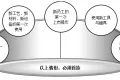





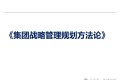
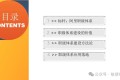

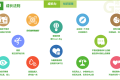








还有一个比较简单的方法,只是需要一些外部工具。
1、讲损毁硬盘取出,装入外部移动硬盘
2、打开Diskgenius,定位到硬盘
3、格式化系统分区
4、重新插入硬盘
5、存储池->修复存储池即可